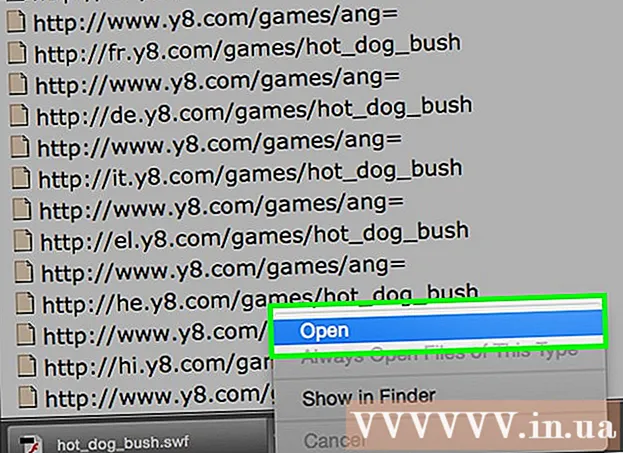Auteur:
Charles Brown
Denlaod Vun Der Kreatioun:
2 Februar 2021
Update Datum:
1 Juli 2024
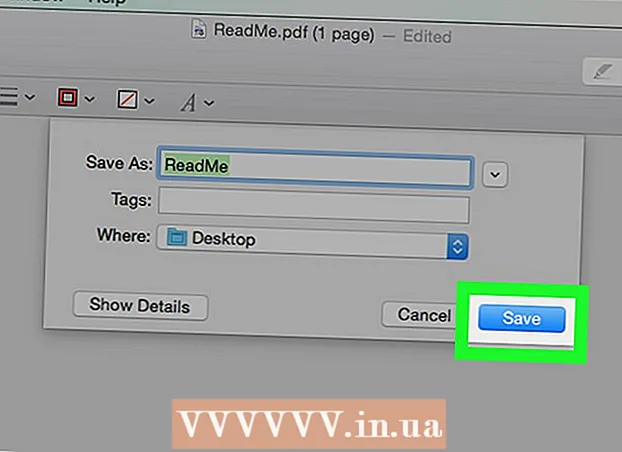
Inhalt
Dëse wikiHow weist Iech wéi Dir Deeler vun engem PDF trimmen oder méi PDFs an een Dokument fusionéiere mat dem Snipping Tool am Windows a Microsoft Word, oder Preview op de Mac. Déi éischt Method ass e bësse komplizéiert, awer funktionnéiert gutt op verschidde Plattformen a benotzt gratis Software.
Ze trëppelen
Method 1 vun 2: A Windows
 Öffnen en PDF Dokument. Dir kënnt dëst mat engem PDF Liesprogramm wéi Adobe Reader maachen.
Öffnen en PDF Dokument. Dir kënnt dëst mat engem PDF Liesprogramm wéi Adobe Reader maachen. - Wann Dir nach keng Lieser App hutt, kënnt Dir Adobe Reader gratis eroflueden vu get.adobe.com/reader fir Windows, Mac an Android Betribssystemer.
 Open Start
Open Start  Typ snippverktoy am Sichfeld.
Typ snippverktoy am Sichfeld.- An Windows 7 éischt klickt am Sichfeld.
 klickt op Schnëtt Tool. En Dialog Këscht wäert opmaachen.
klickt op Schnëtt Tool. En Dialog Këscht wäert opmaachen.  klickt op Rechteckegen Ausschnett am Ausklapplëscht nieft "Nei.
klickt op Rechteckegen Ausschnett am Ausklapplëscht nieft "Nei.- A verschiddene Versioune klickt Dir als éischt Modus an der Menübar vum Dialogfeld.
 Klickt an zitt d'Kräizung iwwer den Deel vum PDF deen Dir wëllt halen. Zum Beispill, wann Dir d'Spëtzt vun der Säit behale wëllt an de Buedem ausgeschnidden hutt, zitt d'Kräizung vun engem Top Eck iwwer d'Säit erof bis Dir den Deel gewielt hutt deen Dir wëllt behalen.
Klickt an zitt d'Kräizung iwwer den Deel vum PDF deen Dir wëllt halen. Zum Beispill, wann Dir d'Spëtzt vun der Säit behale wëllt an de Buedem ausgeschnidden hutt, zitt d'Kräizung vun engem Top Eck iwwer d'Säit erof bis Dir den Deel gewielt hutt deen Dir wëllt behalen. - Wann dëst nach net geschitt ass, zoom aus fir déi ganz Säit an der Fënster ze gesinn. Am Adobe Reader maacht Dir dëst andeems Dir op klickt Statue an der Menübar, da klickt Zoom an / aus da klickt Fit am Bildschierm.
- Fräisetzung der Maustast.
 klickt op Retten Ausschnëtt als oder déi purpurrot Scheifförmeg Ikon.
klickt op Retten Ausschnëtt als oder déi purpurrot Scheifförmeg Ikon. Numm vun der Datei a klickt Späicheren.
Numm vun der Datei a klickt Späicheren.- Widderhuelen dës Prozedur fir all Säit vum PDF deen Dir zum Schlussprodukt wëllt bäifügen.
 Erstellt en neit Dokument am Microsoft Word. Dir maacht dëst andeems Dir de bloe Knäppchen mat engem Duebelklickt W. no deem du duebel klickt Eidel Dokument uewen lénks vun der Fënster.
Erstellt en neit Dokument am Microsoft Word. Dir maacht dëst andeems Dir de bloe Knäppchen mat engem Duebelklickt W. no deem du duebel klickt Eidel Dokument uewen lénks vun der Fënster.  Klickt op d'Dokument.
Klickt op d'Dokument. Klickt op den Tab Asetzen an dann weider Bild. "Insert" ass e Tab am Wortband an "Image" ass Deel vun der "Illustrations" Grupp.
Klickt op den Tab Asetzen an dann weider Bild. "Insert" ass e Tab am Wortband an "Image" ass Deel vun der "Illustrations" Grupp.  Wielt d'Biller déi Dir aus dem PDF kopéiert hutt.
Wielt d'Biller déi Dir aus dem PDF kopéiert hutt.- Press Ctrl fir méi Biller gläichzäiteg ze wielen.
- Duebelklickt op eng vun de Biller am Word Dokument fir se z'änneren oder z'änneren.
 klickt op Datei an Exportéieren. Dëst ass en Tab am Wortband, an "Export" ka bei der ënneschter Säit vum Pop-up Menü gesi ginn.
klickt op Datei an Exportéieren. Dëst ass en Tab am Wortband, an "Export" ka bei der ënneschter Säit vum Pop-up Menü gesi ginn.  klickt op Erstellt PDF oder XPS Dokument , an dann weider Erstellt PDF oder XPS .
klickt op Erstellt PDF oder XPS Dokument , an dann weider Erstellt PDF oder XPS . Gidd e Dateinumm a klickt Ze publizéieren . D'Word Dokument mat de geschniddene Biller gëtt elo als neit PDF Dokument gespäichert.
Gidd e Dateinumm a klickt Ze publizéieren . D'Word Dokument mat de geschniddene Biller gëtt elo als neit PDF Dokument gespäichert.
Method 2 vun 2: Op engem Mac
 Öffnen en PDF Dokument an der Preview App. Dir maacht dëst andeems Dir op d'blo Preview Ikon duebel klickt, déi wéi zwee iwwerlappend Fotoen ausgesäit, da klickt Datei " klickt an der Menübar an op Op maachen..'. am Ausklapplëscht Menü. Wielt eng Datei am Dialogfeld a klickt Op maachen.
Öffnen en PDF Dokument an der Preview App. Dir maacht dëst andeems Dir op d'blo Preview Ikon duebel klickt, déi wéi zwee iwwerlappend Fotoen ausgesäit, da klickt Datei " klickt an der Menübar an op Op maachen..'. am Ausklapplëscht Menü. Wielt eng Datei am Dialogfeld a klickt Op maachen. - Virschau ass Apple's Image Viewer deen e Standard Deel vun de meeschte Versioune vu Mac OS ass.
 klickt op Affichage an der Toolbar.
klickt op Affichage an der Toolbar. klickt op Eenzel Säit . Weist eng ganz Säit an der Preview-Fënster.
klickt op Eenzel Säit . Weist eng ganz Säit an der Preview-Fënster.  klickt op Extras an der Menübar.
klickt op Extras an der Menübar. klickt op Rechteckauswiel am Ausklapplëscht Menü.
klickt op Rechteckauswiel am Ausklapplëscht Menü. Klickt an zitt d'Kräizung iwwer den Deel vum PDF deen Dir wëllt halen. Zum Beispill, wann Dir d'Spëtzt vun der Säit behale wëllt an de Buedem ausgeschnidden hutt, zitt d'Kräizung vun engem Top Eck iwwer d'Säit erof bis Dir den Deel gewielt hutt deen Dir wëllt behalen.
Klickt an zitt d'Kräizung iwwer den Deel vum PDF deen Dir wëllt halen. Zum Beispill, wann Dir d'Spëtzt vun der Säit behale wëllt an de Buedem ausgeschnidden hutt, zitt d'Kräizung vun engem Top Eck iwwer d'Säit erof bis Dir den Deel gewielt hutt deen Dir wëllt behalen.  Fräisetzung der Maustast. Dat ausgewielt Gebitt ass ëmgi vun engem blénkende Rechteck.
Fräisetzung der Maustast. Dat ausgewielt Gebitt ass ëmgi vun engem blénkende Rechteck.  klickt op Extras an der Menübar.
klickt op Extras an der Menübar. klickt op Crop . Den Deel vun der Säit ausserhalb vum gewielten Deel gëtt ofgeschnidden.
klickt op Crop . Den Deel vun der Säit ausserhalb vum gewielten Deel gëtt ofgeschnidden.  Widderhuelen dës Prozedur fir all Säit déi Dir wëllt cropen.
Widderhuelen dës Prozedur fir all Säit déi Dir wëllt cropen. klickt op Datei an der Menübar an duerno weider Exportéiert als PDF ....
klickt op Datei an der Menübar an duerno weider Exportéiert als PDF .... klickt op Späicheren.
klickt op Späicheren.